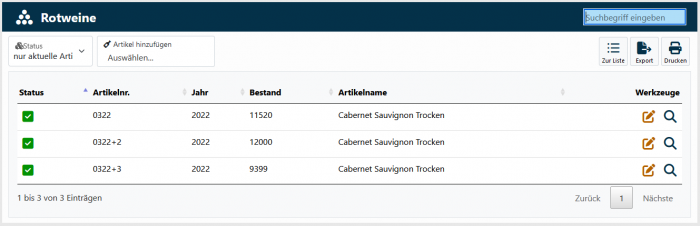Artikelgruppe: Unterschied zwischen den Versionen
Admin (Diskussion | Beiträge) K (1 Version importiert) |
Laurab (Diskussion | Beiträge) |
||
| Zeile 42: | Zeile 42: | ||
[[Datei:Lupe1.jpg]]und wählen Sie in der rechten oberen Ecke einen Wein aus (siehe unten). | [[Datei:Lupe1.jpg]]und wählen Sie in der rechten oberen Ecke einen Wein aus (siehe unten). | ||
Alternativ können Sie beim [[Einen neuen Artikel anlegen | Anlegen eines neuen Artikels]] diesen direkt einer Artikelgruppe hinzufügen. | Alternativ können Sie beim [[Einen neuen Artikel anlegen | Anlegen eines neuen Artikels]] diesen direkt einer Artikelgruppe hinzufügen. Ein Artikel muss immer auch einer Artikelgruppe zugeordnet sein und wird bereits bei seiner Erstellung zugeordnet. | ||
Achtung: Sie entfernen einen Wein aus seiner alten Artikelgruppe, wenn Sie ihn einer anderen Artikelgruppe zuweisen. | Achtung: Sie entfernen einen Wein aus seiner alten Artikelgruppe, wenn Sie ihn einer anderen Artikelgruppe zuweisen. | ||
Version vom 22. September 2020, 12:46 Uhr
| So finden Sie diese Seite: |

|
| Artikelgruppen |
Artikelgruppen sortieren Ihre Weine für eine bessere Übersicht in der Auftragsverwaltung. Weiterhin werden in Web-Shops Ihre Artikel in diesen Kategorien ausgegeben.
Übersichtsliste der Artikelgruppen
Zur Übersicht aller Artikelgruppen gelangen Sie über
Artikel -
Artikelgruppen.
Sie sehen nun folgende Übersicht:
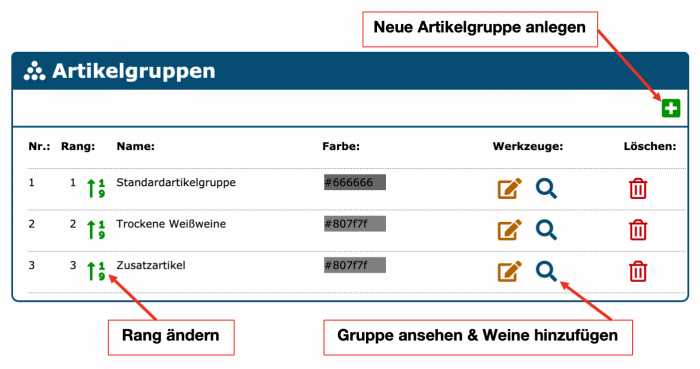
Der Rang einer Artikelgruppe wird im System an zwei Stellen benötigt:
1. Beim Suchen von Artikeln zum Einfügen in einen Auftrag werden Artikelgruppen mit hohen Rangwerten zuerst angegeben.
2. In Ihrem privaten WebShop werden die Artikelgruppen sortiert nach ihrem Rang (absteigend) ausgegeben.
Sie ändern den Rang, indem Sie auf das Sortieren-Symbol klicken. Geben Sie dann die gewünschte Rangzahl ein.
Neue Artikelgruppe
Um eine neue Artikelgruppe anzulegen, klicken Sie in der Übersichtsliste auf ![]() .
.
Über den Stift können Sie die Artikelgruppe bearbeiten und über die Lupe können Sie alle Artikel einsehen, die in dieser Artikelgruppe enthalten sind.
Wie bei den Kundengruppen können Sie einen Gruppennamen und eine optionale Gruppennotiz angeben.
Ebenfalls können Sie hier eine Gruppenfarbe festlegen: Unterschiedliche Artikelgruppen werden mit verschiedenen Farben verknüpft. Beim Anlegen eines Auftrags mit Artikeln dieser Gruppe werden die Felder farblich hinterlegt. So macht man alle Weine einer Artikelgruppe als zusammengehörig erkennbar. Klicken Sie zur Festlegung einer Gruppenfarbe auf das Farbfeld.
Artikel zu einer Artikelgruppe hinzufügen
Um sich die Artikel einer Gruppe anzusehen oder neue Artikel hinzuzufügen, klicken Sie auf die Lupe
![]() und wählen Sie in der rechten oberen Ecke einen Wein aus (siehe unten).
und wählen Sie in der rechten oberen Ecke einen Wein aus (siehe unten).
Alternativ können Sie beim Anlegen eines neuen Artikels diesen direkt einer Artikelgruppe hinzufügen. Ein Artikel muss immer auch einer Artikelgruppe zugeordnet sein und wird bereits bei seiner Erstellung zugeordnet.
Achtung: Sie entfernen einen Wein aus seiner alten Artikelgruppe, wenn Sie ihn einer anderen Artikelgruppe zuweisen.